谷歌 Chrome 上的主页是探索网络或快速访问常用网站的便捷入口,但其默认界面或许显得有些单调。幸运的是,通过 Google Chrome 网上应用商店,您可以安全快捷地下载各种自定义主题,为您的浏览器增添色彩。
接下来,我们将了解如何获取这些时尚新颖的主题,以及未来若想更换主题时如何将其移除。
如何在 Chrome 中更改 Google 背景
为了给您的谷歌主页带来全新的视觉体验,我们将为 Chrome 安装一个主题。 请注意,这会改变标签页和窗口的颜色,使其与背景相协调。若要下载 Chrome 主题,请访问 Chrome 网上应用商店,然后点击左上角的“主题”选项。
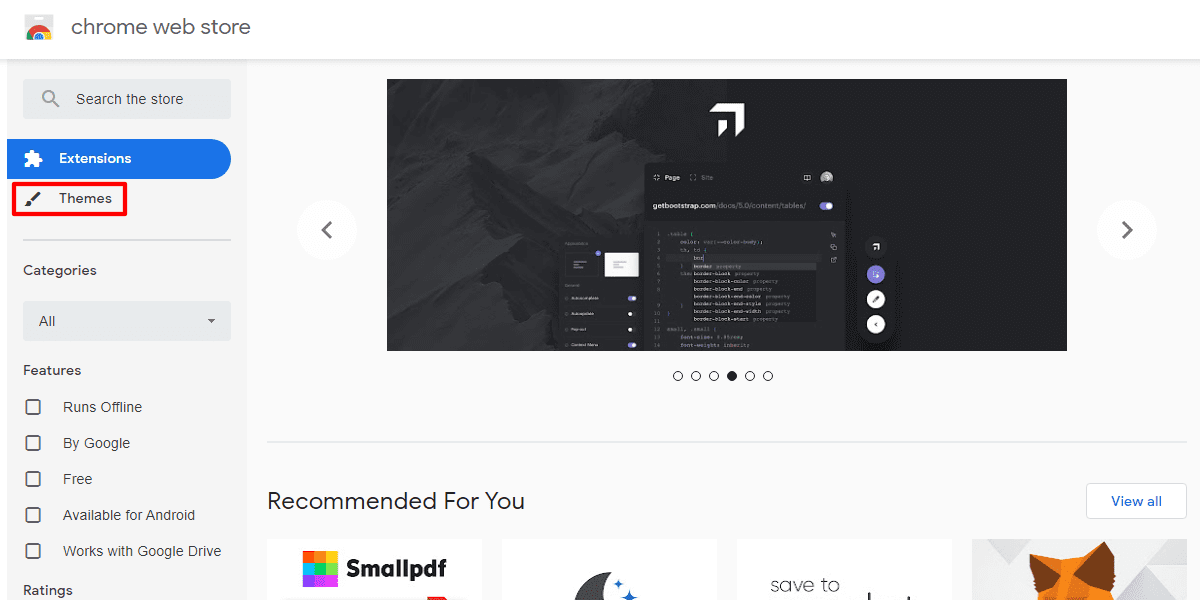
在此页面,您会看到各种各样的可选主题。 如果有任何主题引起了您的注意,您可以点击它们查看更详细的信息。或者,点击右上角的“查看全部”按钮以浏览更多选择。 此外,您还可以参考我们精选的15个最佳 Google Chrome 主题,从中寻找灵感。
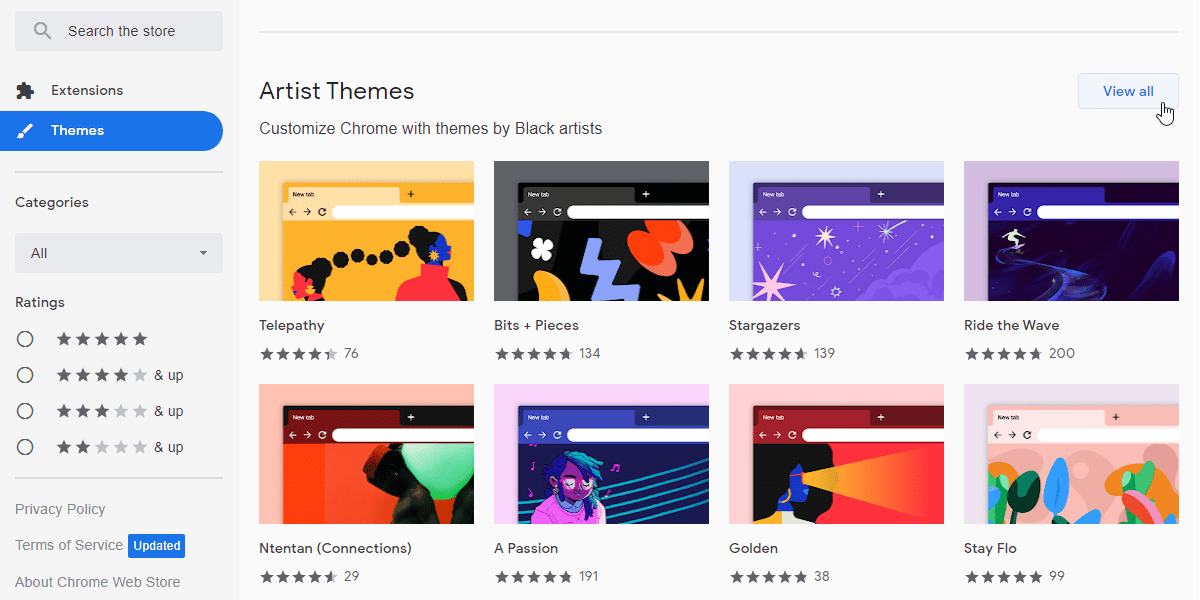
找到心仪的主题后,只需点击其页面右上角的“添加到 Chrome”按钮即可立即安装。
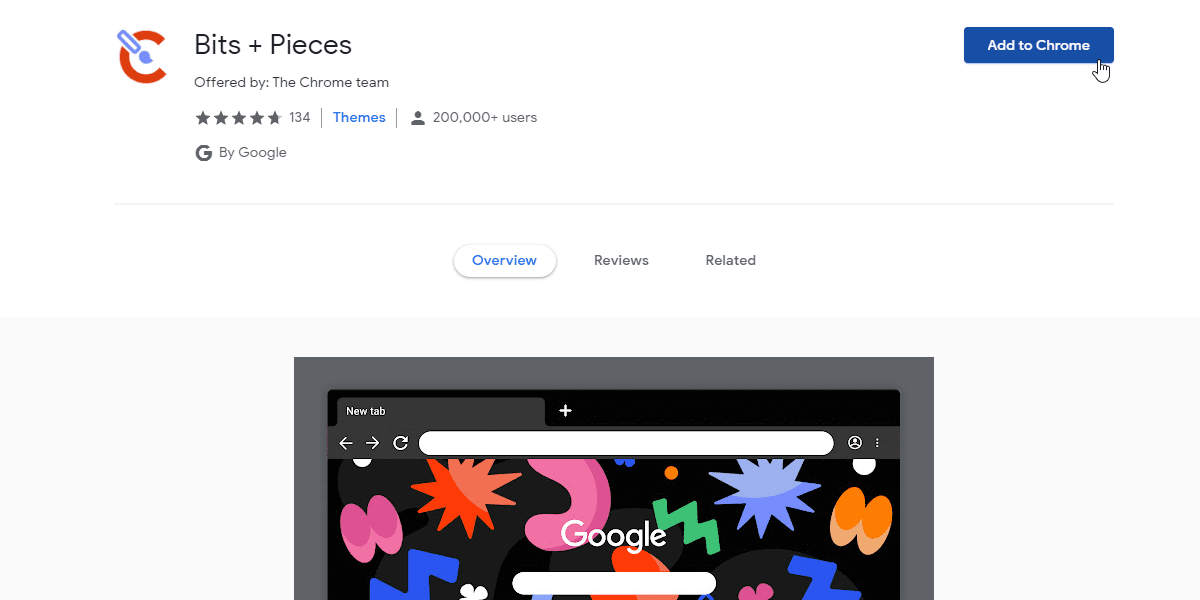
如何移除 Google Chrome 主题
如果安装主题后您改变了主意,您可以随时重复上述步骤下载并应用新主题。 这样会覆盖旧主题,为您的谷歌带来新的外观。
或者,若想恢复默认外观,请点击浏览器右上角的三个点,然后选择“设置”。

在左侧边栏中,点击“外观”。 然后,在“外观”类别下,找到“主题”子类别,点击其右侧的“重置为默认值”按钮。 目前,该按钮位于“外观”页面的顶部。
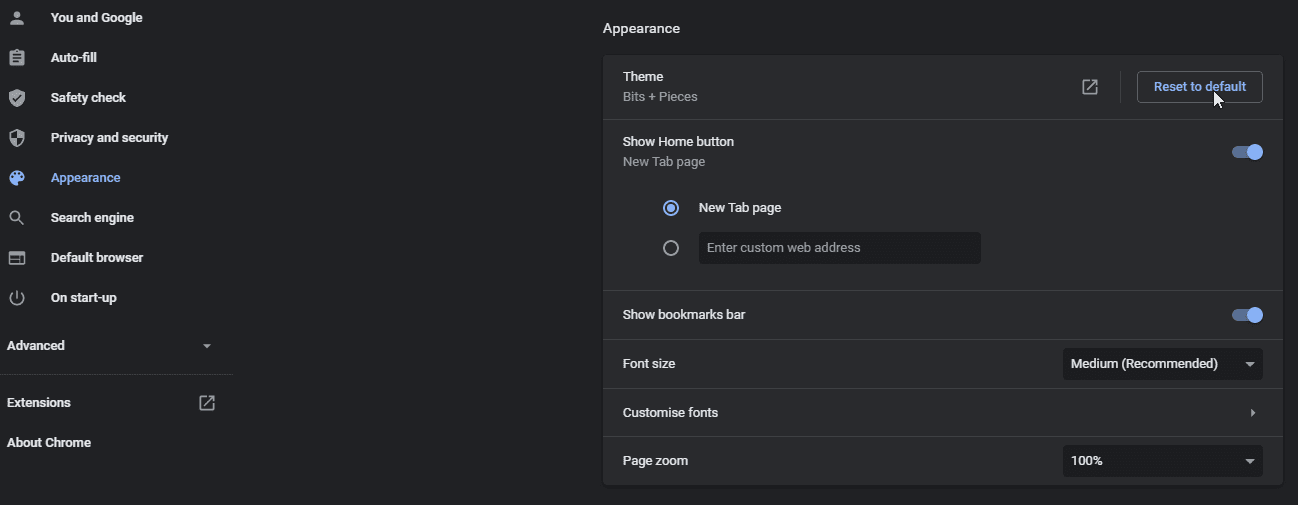
如何使用自定义 Chrome 设置更改 Google 背景
Google Chrome 的新标签页还提供了内置的自定义功能,您可以用它添加存储在计算机上的背景图像。 您也可以选择 Chrome 浏览器中预设的各种背景主题。 无需更改 Chrome 的主题颜色,您可以通过以下方法向 Google 主页添加新的壁纸:
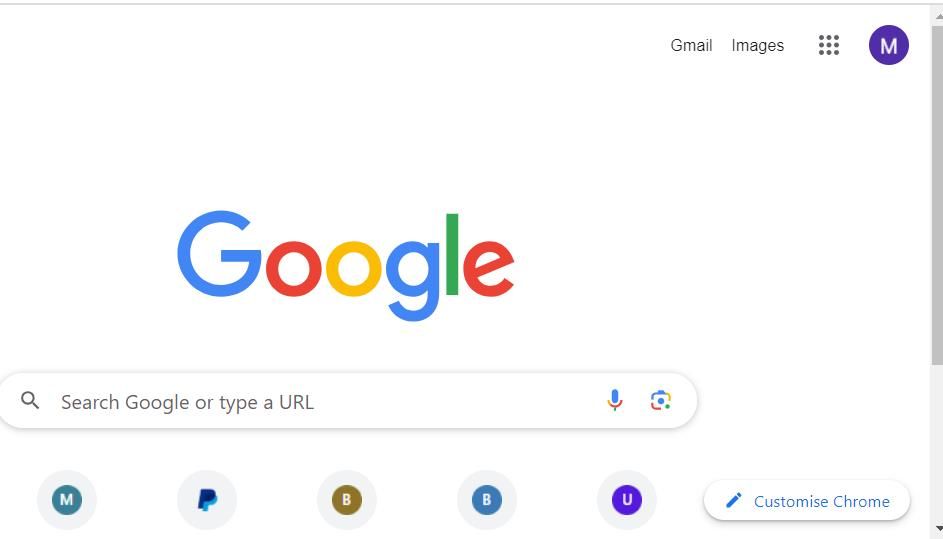

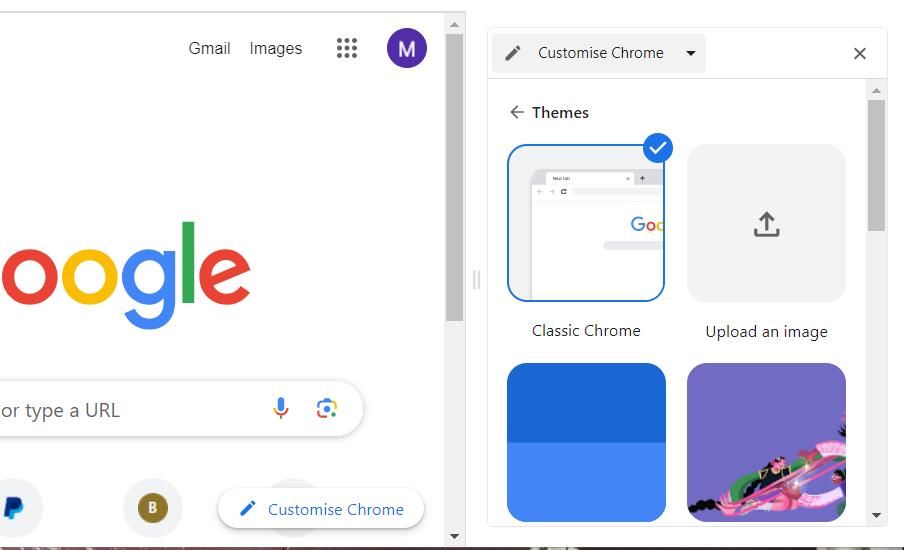
现在,您将在 Chrome 的 Google 主页上看到选定的图像。 以这种方式添加背景壁纸将保留 Chrome 的默认标签页和地址栏配色方案。
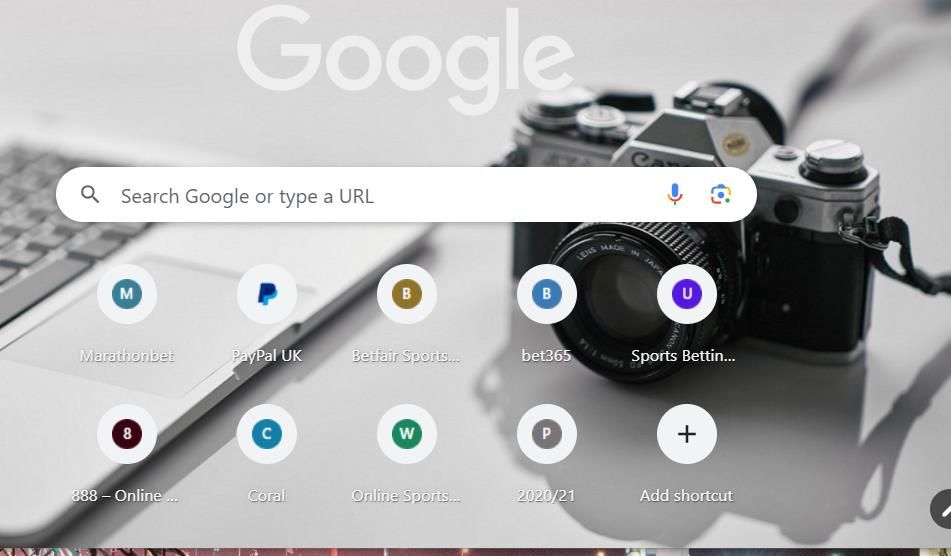
或者,您可以在“上传图片”选项下方选择背景预设。 为此,点击背景类别框之一以查看图像库。 然后,点击其中一张图像缩略图将图片添加到背景。 选择其中一张图像还会应用一个更通用的主题,该主题会修改 Chrome 的配色方案。
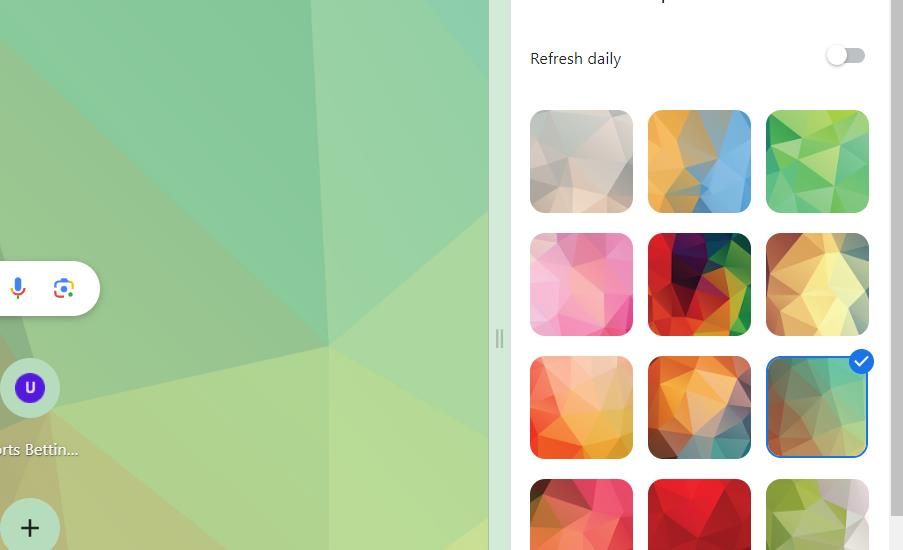
如何使用浏览器主题中的主题更改 Google 背景
浏览器主题网站提供了大量的 Chrome 背景主题图像,您可以将其添加到 Google 新标签页。 然而,您需要启用开发者模式才能从该网站安装主题。 您可以通过以下步骤,使用浏览器主题中提供的图像来更改 Google 背景:
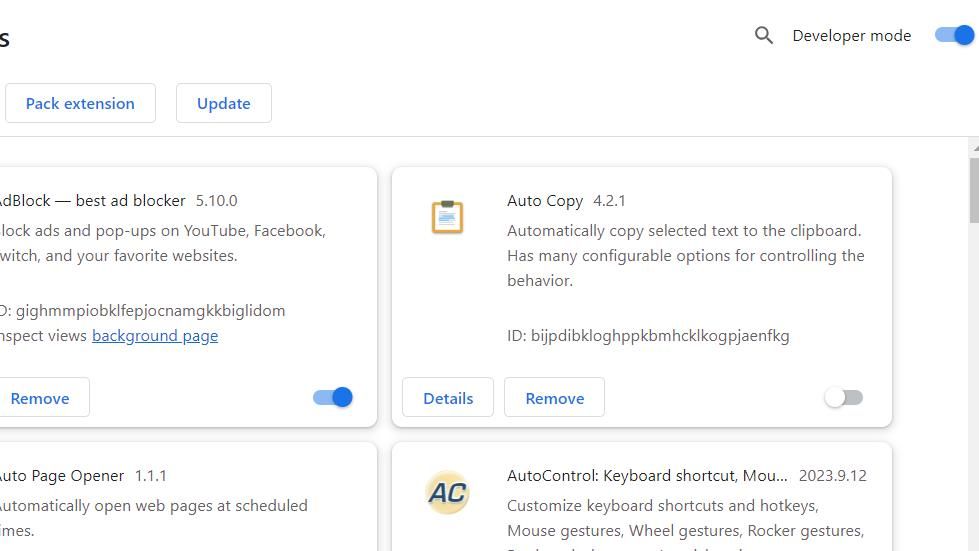
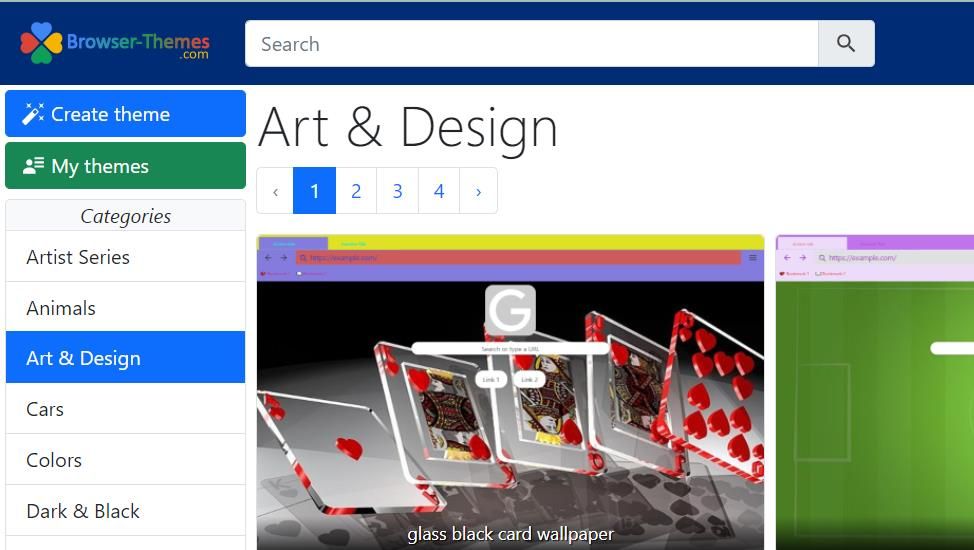

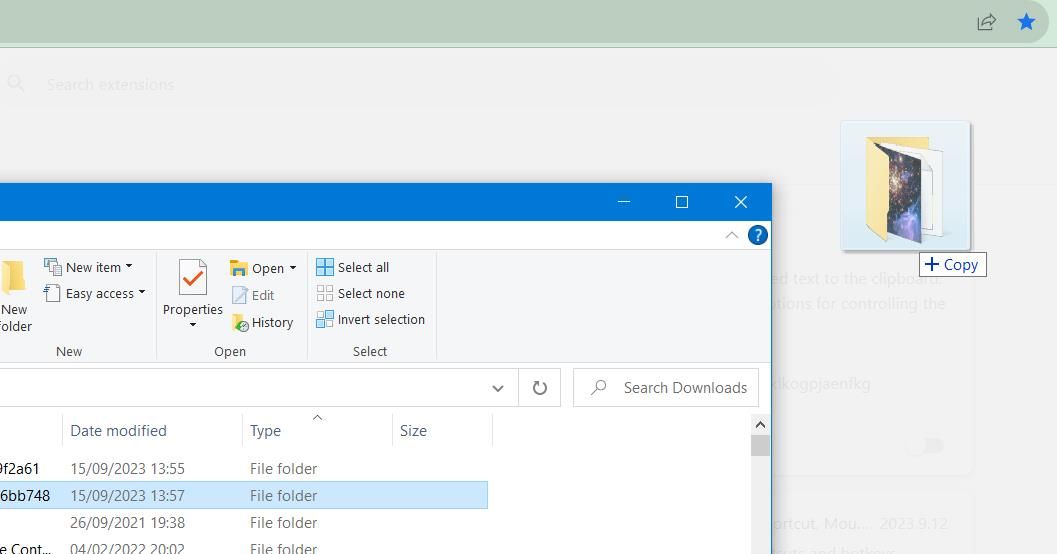
Chrome 的主题现在将更改为您刚刚下载并安装的主题。 点击“新标签页”选项卡,查看应用于 Google 背景的主题图像。
浏览器主题中提供的主题是用户创建的主题。 这些用户使用网站上的主题创建工具制作主题。
您也可以通过点击浏览器主题网站上的“创建主题”按钮来设置自己的主题。 根据个人喜好配置调色板、图像和颜色设置,为主题命名,然后点击“创建”选项。 最后,选择“下载”获取主题的 ZIP 文件。
用 Chrome 主题为 Google 增添趣味
谷歌主页本身可能略显乏味。 然而,只需简单的点击操作,您就可以安装 Chrome 主题,使其焕然一新。或者,使用 Chrome 的自定义新标签页设置,为您的 Google 主页添加新的壁纸。